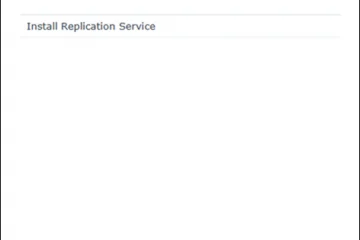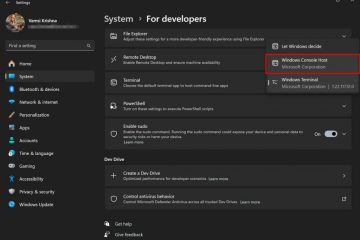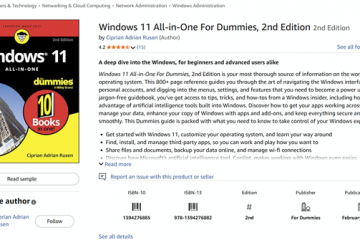Der Verlust wichtiger Daten kann frustrierend und stressig sein, insbesondere wenn Sie kein Backup haben. Das Sichern von Daten auf einem Windows-Computer ist von entscheidender Bedeutung, da ein Datenverlust unerwartet eintreten kann.
Unter Windows ist eine vollständige Systemsicherung (auch „Systemabbild“ genannt) die beste Möglichkeit, Ihren Computer und Ihre Dateien vor Festplattenausfällen, Softwarefehlfunktionen, Malware, versehentlichem Löschen, Diebstahl und Naturkatastrophen zu schützen.
Es gibt viele Möglichkeiten von Drittanbietern, Ihre Dateien online oder auf einem externen Laufwerk zu sichern. Aber Windows 11/10 verfügt immer noch über die Funktion „Sichern und Wiederherstellen“, die mit Windows 7 eingeführt wurde und es Ihnen ermöglicht, ein „vollständiges Systemabbild“ Ihres Computers zu erstellen und auf einem externen USB-Laufwerk zu speichern.
![]()
Ein vollständiges Systemabbild ist eine vollständige Kopie von Windows und deren Einstellungen, die installierten Programme und vor allem alle Daten, über die der Computer verfügt. Mit anderen Worten: Mit einem Systemabbild können Sie Ihr System wiederherstellen, selbst wenn die Festplatte ausfällt oder Sie Ihre Festplatte durch eine größere ersetzen möchten, ohne dass Dateien oder Einstellungen verloren gehen.
In diesem Handbuch , zeigen wir Ihnen, wie Sie ein vollständiges Backup Ihres Windows 10/11-Computers in einem System-Image erstellen und wie Sie dieses Backup (System-Image) bei Bedarf wiederherstellen.
So erstellen Sie ein vollständiges System-Image Sichern Sie unter Windows 11/10 mit der Funktion „Sichern und Wiederherstellen“.
Mit der integrierten Funktion „Sichern und Wiederherstellen“ in den Betriebssystemen Windows 11/10/8 und 7 können Sie eine Kopie Ihres gesamten Systems erstellen und alle darin enthaltenen Dateien auf eine externe Festplatte oder einen Netzwerkordner. Um eine vollständige Sicherung Ihres Windows 10/11-Systems auf einem externen USB-Laufwerk zu erstellen, befolgen Sie die folgenden Schritte:
Voraussetzung: Bevor Sie mit den folgenden Schritten fortfahren, schließen Sie ein Externes USB-Laufwerk mit genügend freiem Speicherplatz auf Ihrem PC, um das Backup zu speichern.
![]() + R Tasten zum Öffnen des Ausführungsbefehlsfelds.
+ R Tasten zum Öffnen des Ausführungsbefehlsfelds.
2. Geben Sie control ein und drücken Sie OK. 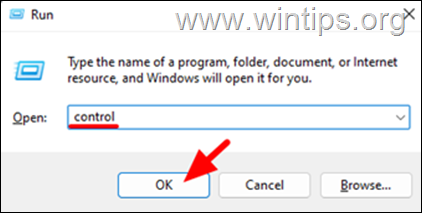
3. Klicken Sie in der Systemsteuerung auf Sichern und Wiederherstellen (Windows 7).
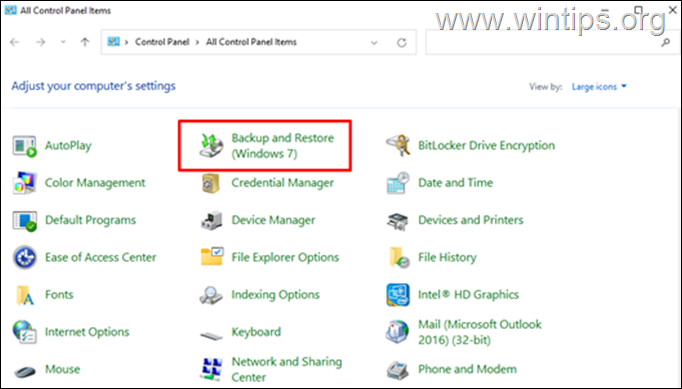
4. Klicken Sie auf „Systemabbild erstellen“, um eine vollständige Sicherung Ihres Windows 11-Computers zu erstellen.
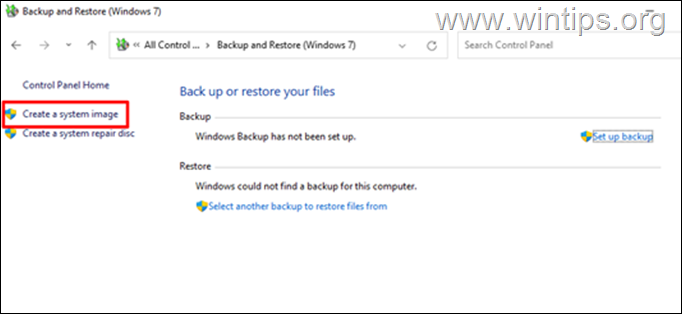
5. Wählen Sie die angeschlossene externe Festplatte oder das USB-Flash-Laufwerk aus, auf der Sie das Backup speichern möchten. Klicken Sie dann auf Weiter.
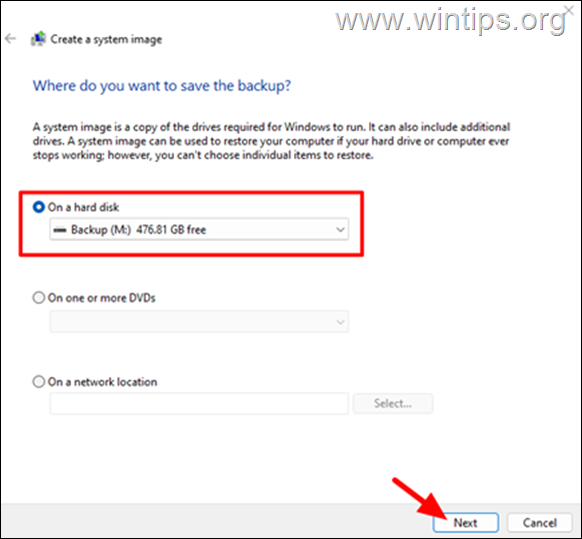
6. Klicken Sie im nächsten Bildschirm auf Weiter (Die Laufwerke, die für die Ausführung von Windows erforderlich sind, werden in die Sicherung einbezogen Standard)
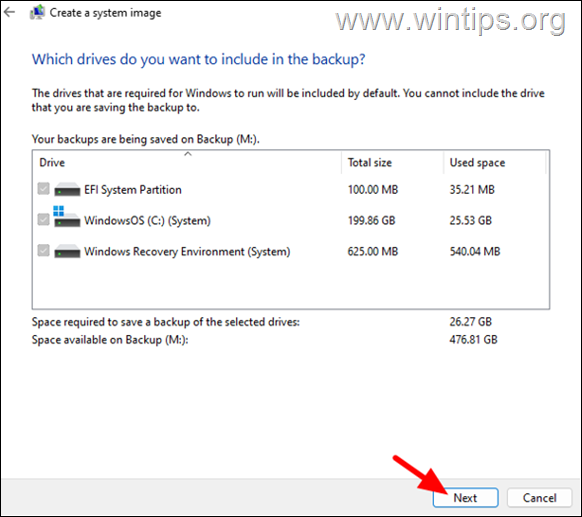
7. Überprüfen Sie abschließend die Sicherungseinstellungen und klicken Sie dann auf Sicherung starten.
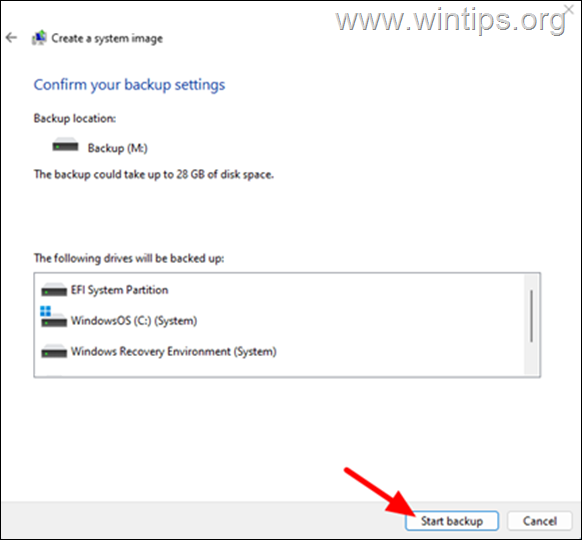
8. Windows beginnt mit der Erstellung des Backups und gibt an, wie lange es dauern wird hängt von der Größe der Daten ab, die Sie auf Ihrem Computer haben. Seien Sie also geduldig.
9. Sobald die Sicherung abgeschlossen ist, zeigt Windows eine Meldung an, dass die Sicherung erfolgreich war. Klicken Sie auf die Schaltfläche Schließen und schon sind Sie fertig! Bewahren Sie die Sicherungsdiskette an einem sicheren Ort auf und verwenden Sie sie, wenn Sie sie benötigen. *
* Wichtig: Ich empfehle Ihnen, die obige Aufgabe oft zu wiederholen, damit Sie immer über eine aktuelle Kopie Ihrer Daten verfügen.
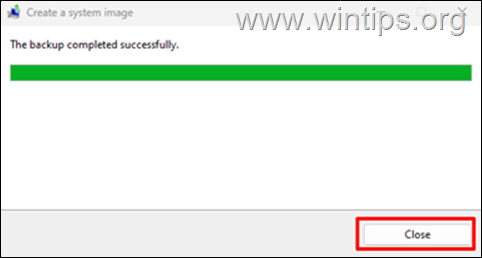
So stellen Sie Windows 10/11 mit wieder her die vollständige System-Image-Sicherung.
Wenn mit Windows etwas schief geht oder Sie Ihr Systemlaufwerk aktualisieren/ersetzen möchten, können Sie die System-Image-Sicherung verwenden, um Ihr System so wiederherzustellen, wie es zum Zeitpunkt der Sicherung war Befolgen Sie dazu die nachstehenden Anweisungen.
* Wichtig: Wenn Sie Ihr System auf das Datum der Sicherung wiederherstellen, verlieren Sie alle neueren Dateien, die nach diesem Datum hinzugefügt wurden. Bevor Sie fortfahren, sichern Sie daher diese Dateien auf einer externen Festplatte.
Anforderung: Ein Windows 10/11-Installationsmedium: Um Ihren Windows 10/11-PC aus einem früheren System-Image-Backup wiederherzustellen, müssen Sie Ihren Computer von einem Windows-USB-Installationsmedium/einer Windows-USB-Installationsdiskette starten. Wenn Sie kein Windows-Installationsmedium auf einem USB-Datenträger besitzen, erstellen Sie eines, indem Sie die Anweisungen in diesem Artikel befolgen: So erstellen Sie ein bootfähiges Windows-USB-Installationsmedium.
Zur Wiederherstellung Ihr System aus einem System-Image-Backup:
1. Schließen Sie ein Windows-USB-Installationsmedium an Ihren PC und das externe Gerät an USB-Festplatte mit dem System-Image-Backup.
2. Schalten Sie Ihren PC ein und drücken Sie die entsprechende „Boot-Optionen“-Taste (z. B. „F2“, „F10“ usw.) oder legen Sie den USB-Stick als erstes Boot-Gerät im BIOS fest, um von
* Hinweis: Der Schlüssel „Boot Options“ variiert je nach Hersteller. Schlagen Sie im Handbuch Ihres Motherboard-oder Laptop-Herstellers nach, um herauszufinden, wie Sie von USB booten.
3. Wählen Sie im Windows-Setup-Bildschirm Weiter und klicken Sie dann auf Reparieren Sie Ihren Computer.
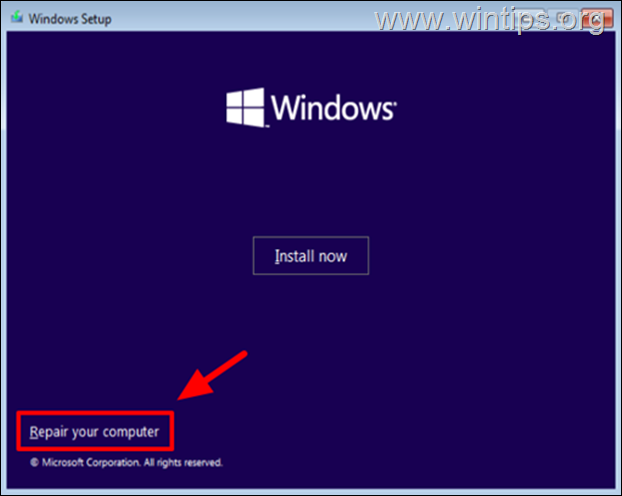
4. Wählen Sie dann Fehlerbehebung –> Erweiterte Optionen –> System-Image-Wiederherstellung >.
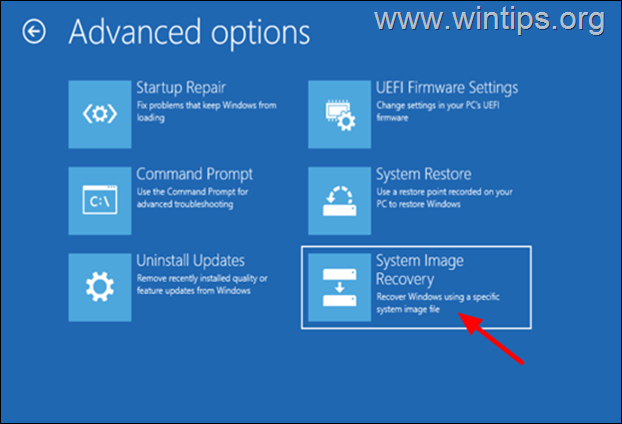
5. Wählen Sie ein Zielbetriebssystem aus. (z. B. „Windows 11“ in diesem Beispiel).
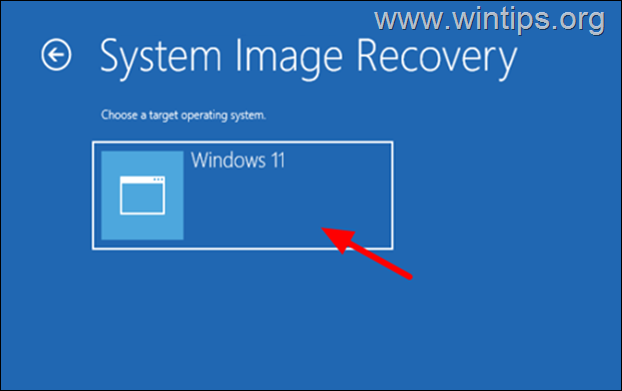
6. Wählen Sie im Fenster „Neues Image Ihres Computers erstellen“ die Option „Das neueste verfügbare System-Image verwenden“ und klicken Sie auf Weiter >.*
* Hinweis: Wenn Sie Ihren PC auf eine andere Image-Version/ein anderes Image wiederherstellen möchten, klicken Sie auf „System-Image auswählen“ und wählen Sie das gewünschte aus der Liste aus.
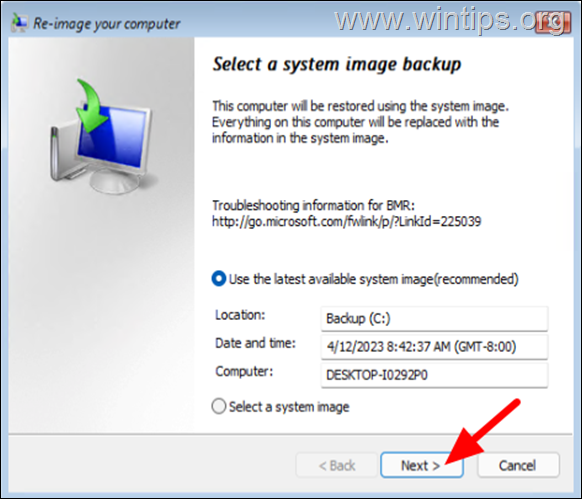
7. Klicken Sie erneut auf Weiter…
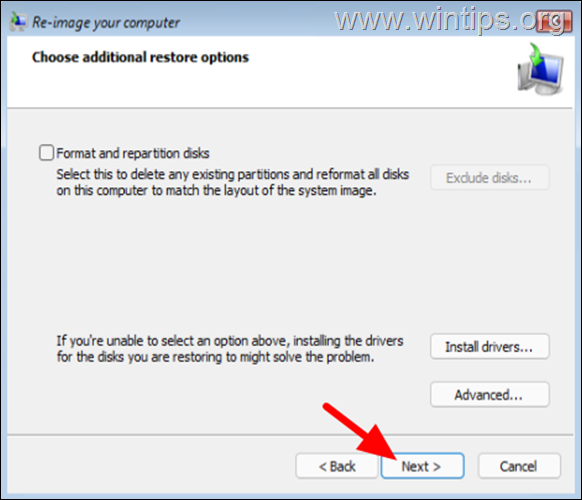
8. Überprüfen Sie nun die Wiederherstellungseinstellungen und klicken Sie auf Fertig stellen und dann auf Ja, um die Wiederherstellung zu starten Prozess Ihres Windows 11-PCs.*
* Hinweis: Wenn Sie ein Backup wiederherstellen, stoppen Sie den Prozess nicht. Andernfalls schlägt die Sicherung fehl und der Computer wird nicht neu gestartet. Wenn Sie einen Laptop haben, schließen Sie außerdem das Netzkabel an.
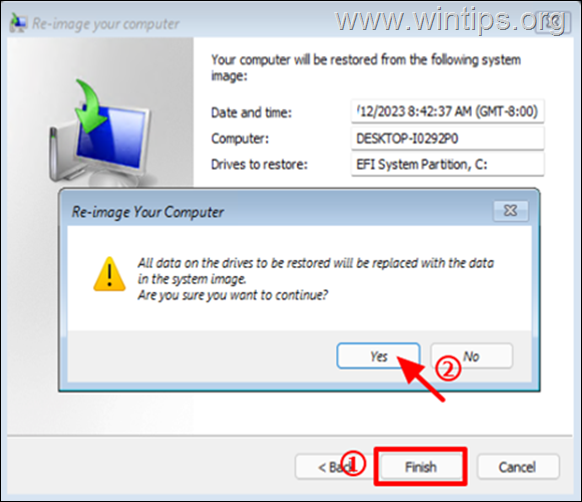
9. Warten Sie nun, bis die Wiederherstellung abgeschlossen ist. Die für den Abschluss des Vorgangs erforderliche Zeit hängt von der Geschwindigkeit Ihres Computers und der Größe der wiederherzustellenden Daten ab.
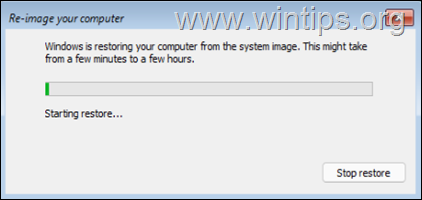
10. Sobald der Wiederherstellungsvorgang abgeschlossen ist, starten Sie Ihren PC neu und starten ihn normal zu Windows. Fahren Sie fort und installieren Sie alle verfügbaren Updates und fertig!
Das war’s! Lassen Sie mich wissen, ob dieser Leitfaden Ihnen geholfen hat, indem Sie einen Kommentar zu Ihren Erfahrungen hinterlassen. Bitte liken und teilen Sie diesen Leitfaden, um anderen zu helfen.